Μπορεί να σας εκπλήξει πόσο εύκολο είναι να μοιράζεστε την οθόνη σας με άλλο Mac. Αυτό είναι εξαιρετικό για τη συνεργασία σε έργα ή τη λήψη τεχνικής υποστήριξης, διατηρώντας παράλληλα το Mac σας ασφαλές. Και μπορείτε να τα κάνετε όλα χωρίς να εγκαταστήσετε λογισμικό τρίτων!
Εξηγήσαμε όλα όσα πρέπει να γνωρίζετε σχετικά με την κοινή χρήση της οθόνης Mac σας παρακάτω. Συμπεριλαμβάνονται μερικοί εναλλακτικοί τρόποι για να το κάνετε και μερικές προτάσεις αντιμετώπισης προβλημάτων σε περίπτωση που δεν λειτουργήσει.
Έχουμε επίσης αγγίξει τη συναρπαστική λειτουργία Sidecar για macOS Catalina+ και iPadOS που σας επιτρέπει να χρησιμοποιείτε το iPad σας ως δεύτερη οθόνη για το Mac σας!
Περιεχόμενα
-
Γρήγορες συμβουλές
- Σχετίζεται με:
- Σχετικά με την κοινή χρήση οθόνης σε Mac
-
Πώς μπορώ να μοιραστώ την οθόνη του Mac μου με άλλον υπολογιστή;
- Πώς μπορώ να ενεργοποιήσω την κοινή χρήση οθόνης για το Mac μου;
- Επιλέξτε ποιος μπορεί να μοιραστεί την οθόνη σας
- Ρυθμίσεις υπολογιστή VNC
- Πώς μπορώ να εμποδίσω κάποιον να μοιράζεται την οθόνη του Mac μου;
-
Πώς μπορώ να προβάλω και να ελέγξω την οθόνη ενός άλλου Mac;
- Αποκτήστε πρόσβαση σε άλλο Mac χρησιμοποιώντας το Finder
- Πρόσβαση σε άλλο Mac από τη διεύθυνση VNC του
- Αποκτήστε πρόσβαση σε άλλο Mac από την εφαρμογή Screen Sharing
-
Γιατί δεν μπορώ να μοιραστώ την οθόνη του Mac μου;
- Ενημερώστε το λογισμικό και στα δύο μηχανήματα
- Ελέγξτε τι δίκτυο χρησιμοποιεί κάθε Mac
- Βεβαιωθείτε ότι το Mac σας δεν κοιμάται
- Ελέγξτε τις Προτιμήσεις κοινής χρήσης
- Λήψη σφάλματος "δεν είναι διαθέσιμο. δεν μπορεί να εντοπιστεί για κοινή χρήση οθόνης;"
- Συνεχίζει να αλλάζει το μέγεθος του παραθύρου κοινής χρήσης οθόνης;
- Μπορείτε εσείς ή το άλλο μέρος να προβάλετε αλλά να μην ελέγξετε την οθόνη;
-
Άλλοι τρόποι κοινής χρήσης της οθόνης στο Mac σας
- Κοινή χρήση οθονών χρησιμοποιώντας το iMessage
- Κοινή χρήση οθονών χρησιμοποιώντας το FaceTime
- Κοινή χρήση οθονών χρησιμοποιώντας εφαρμογές τρίτων
-
Πώς μπορώ να μοιραστώ την οθόνη του Mac μου με ένα iPad;
- Σχετικές αναρτήσεις:
Γρήγορες συμβουλές
Ακολουθήστε αυτές τις γρήγορες συμβουλές για κοινή χρήση της οθόνης σας με άλλο Mac:
- Ενεργοποιήστε την Κοινή χρήση οθόνης από τις Προτιμήσεις συστήματος, μεταβείτε στην Κοινή χρήση:
- Ενεργοποιήστε την Κοινή χρήση οθόνης.
- Επιλέξτε ποιος μπορεί να μοιραστεί την οθόνη σας.
- Εάν σας ζητηθεί, εγκρίνετε αιτήματα κοινής χρήσης οθόνης από αξιόπιστους χρήστες.
- Συνδεθείτε στην οθόνη ενός άλλου Mac από το Finder, χρησιμοποιώντας τη διεύθυνση VNC ή από την εφαρμογή Screen Sharing.
Σχετίζεται με:
- Η κοινή χρήση οθόνης δεν λειτουργεί στο Mac σας με macOS; Ας το διορθώσουμε
- Πώς να μοιραστείτε την οθόνη του Mac σας με φίλους στο macOS
- Πώς να διαμορφώσετε ένα Mac Mini για χρήση χωρίς οθόνη υπολογιστή
- Το Sidecar δεν λειτουργεί σε iPadOS και macOS; Πώς να διορθώσετε προβλήματα Sidecar
- Κοινή χρήση οθόνης με χρήση μηνυμάτων στο OS X
Σχετικά με την κοινή χρήση οθόνης σε Mac

Η Apple ενσωμάτωσε το Screen Sharing στο λειτουργικό λογισμικό στο Mac σας, γνωστό ως macOS. Σας επιτρέπει να προβάλλετε ή να ελέγχετε με ασφάλεια άλλο Mac στο ίδιο δίκτυο. Ή μπορείτε να το χρησιμοποιήσετε για να επιτρέψετε σε άλλον χρήστη να προβάλει ή να ελέγχει με ασφάλεια τα δικα σου Μακ.
Κατά την κοινή χρήση με άλλον υπολογιστή, αυτός ο υπολογιστής βλέπει τα πάντα στην οθόνη σας. Ανάλογα με τις ρυθμίσεις, μπορούν επίσης να ελέγξουν το Mac σας: εγκατάσταση εφαρμογών, αντιγραφή αρχείων ή πλήρη επανεκκίνηση του μηχανήματος.
Για να αποκτήσουν πρόσβαση στο Mac σας, οι χρήστες πρέπει να συνδεθούν σε έναν υπάρχοντα λογαριασμό στον υπολογιστή σας ή στο δίκτυό σας. Μπορείτε να επιλέξετε ποιοι λογαριασμοί είναι και ποιοι δεν επιτρέπεται να μοιράζονται την οθόνη σας. Άλλοι χρήστες μπορούν μερικές φορές να ζητήσουν άδεια από εσάς μέσω μιας ειδοποίησης.
Η μόνη εξαίρεση σε αυτό είναι όταν και οι δύο υπολογιστές είναι συνδεδεμένοι στον ίδιο λογαριασμό Apple ID. Σε αυτήν την περίπτωση, η κοινή χρήση οθόνης ξεκινά χωρίς να χρειάζεται να συνδεθείτε ξανά.
Πώς μπορώ να μοιραστώ την οθόνη του Mac μου με άλλον υπολογιστή;
Από προεπιλογή, η Κοινή χρήση οθόνης είναι απενεργοποιημένη στο Mac σας. Θα πρέπει να το ενεργοποιήσετε μόνο εάν σκοπεύετε να το χρησιμοποιήσετε και θα πρέπει να το χρησιμοποιήσετε μόνο εάν εμπιστεύεστε πλήρως τους άλλους χρήστες.
Πώς μπορώ να ενεργοποιήσω την κοινή χρήση οθόνης για το Mac μου;
- Από τη γραμμή μενού στο Mac σας, μεταβείτε στο > Προτιμήσεις συστήματος… > Κοινή χρήση.
- Στην πλαϊνή γραμμή, επιλέξτε το πλαίσιο δίπλα στην Κοινή χρήση οθόνης για να την ενεργοποιήσετε.
- Επιλέξτε Κοινή χρήση οθόνης από την πλαϊνή γραμμή και θα πρέπει να δείτε ένα πράσινο φως που δείχνει ότι είναι ενεργοποιημένο.
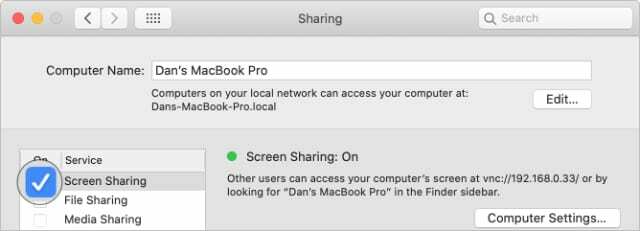
Η φωτεινή ένδειξη Screen Sharing γίνεται πράσινη όταν την ενεργοποιείτε.
Επιλέξτε ποιος μπορεί να μοιραστεί την οθόνη σας
Κάτω από το φως κοινής χρήσης οθόνης υπάρχει μια επιλογή για να επιτρέπεται η πρόσβαση Ολοι οι χρήστες ή Μόνο αυτοί οι χρήστες. Αυτό αποφασίζει ποιος μπορεί να έχει πρόσβαση στο Mac σας. Αναφέρεται στους λογαριασμούς χρηστών στο Mac ή στο δίκτυό σας.
Εάν επιλέξετε Ολοι οι χρήστες, οποιοσδήποτε έχει λογαριασμό χρήστη στο Mac σας ή στο δίκτυό σας μπορεί να εισαγάγει το όνομα και τον κωδικό πρόσβασής του για πρόσβαση στο Mac σας. Αυτό δεν περιλαμβάνει λογαριασμούς επισκεπτών ή λογαριασμούς μόνο για κοινή χρήση.
Εάν επιλέξετε Μόνο αυτοί οι χρήστες, μπορείτε να επιλέξετε τους συγκεκριμένους χρήστες ή ομάδες χρηστών που μπορούν να αποκτήσουν πρόσβαση. Κάντε αυτό προσθέτοντας ή αφαιρώντας χρήστες με τα κουμπιά συν (+) και μείον (-). Μπορείτε να επιλέξετε οποιονδήποτε χρήστη από το Mac σας ή στο δίκτυό σας.
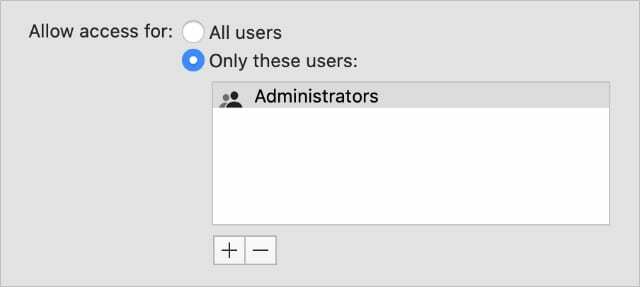
Ρυθμίσεις υπολογιστή VNC
Η κοινή χρήση οθόνης στο Mac σας χρησιμοποιεί Υπολογισμός εικονικού δικτύου (VNC) για τη σύνδεση συστημάτων μεταξύ τους. Αυτό επιτρέπει στους χρήστες χωρίς Mac να ζητούν πρόσβαση στον υπολογιστή σας μεταβαίνοντας στη διεύθυνση VNC.
Κάντε κλικ στο Ρυθμίσεις υπολογιστή… κουμπί για να επεξεργαστείτε τον τρόπο με τον οποίο οι χρήστες μπορούν να συνδεθούν στο Mac σας χρησιμοποιώντας VNC. Στο παράθυρο που εμφανίζεται, μπορείτε να επιλέξετε να επιτρέψετε σε οποιονδήποτε να ζητήσει άδεια για να ελέγξει την οθόνη σας ή να δημιουργήσει έναν κωδικό πρόσβασης που πρέπει να χρησιμοποιήσει.
Εάν το επιτρέψετε, οι χρήστες χωρίς εξουσιοδοτημένο λογαριασμό μπορούν να ζητήσουν άδεια για κοινή χρήση της οθόνης σας. Όταν το κάνουν αυτό, εμφανίζεται μια ειδοποίηση στην οθόνη σας για να εγκρίνετε ή να αρνηθείτε την άδεια.
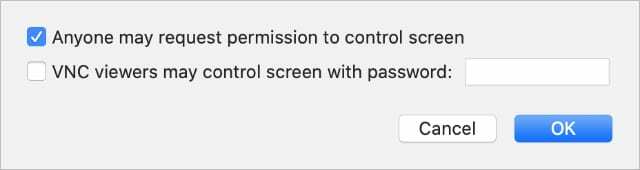
Πώς μπορώ να εμποδίσω κάποιον να μοιράζεται την οθόνη του Mac μου;
Όταν το Mac σας μοιράζεται την οθόνη του, εμφανίζεται ένα νέο εικονίδιο στη γραμμή μενού, που μοιάζει με δύο επικαλυπτόμενα τετράγωνα. Γνωρίζετε ότι το Mac σας μοιράζεται την οθόνη του κάθε φορά που εμφανίζεται αυτό το εικονίδιο.
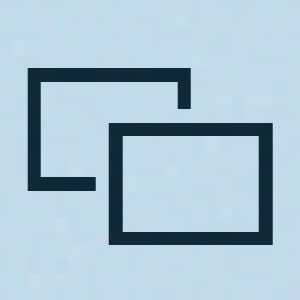
Σταματήστε την κοινή χρήση της οθόνης σας ανά πάσα στιγμή κάνοντας κλικ στο εικονίδιο και επιλέγοντας Αποσύνδεση. Παρέχει επίσης μια συντόμευση στις Προτιμήσεις κοινής χρήσης, όπου μπορείτε να απενεργοποιήσετε εντελώς την Κοινή χρήση οθόνης.
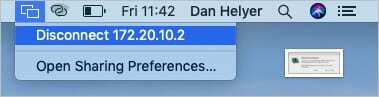
Πώς μπορώ να προβάλω και να ελέγξω την οθόνη ενός άλλου Mac;
Υπάρχουν διάφοροι τρόποι σύνδεσης σε άλλο Mac με Κοινή χρήση οθόνης. Το Mac στο οποίο συνδέεστε πρέπει να έχει ενεργοποιημένη την Κοινή χρήση οθόνης, αλλά δεν χρειάζεται να το ενεργοποιήσετε για το Mac σας.
Εάν κάποιος άλλος χρήστης μοιράζεται ήδη την οθόνη του Mac-στόχου σας, μπορείτε να επιλέξετε να τη μοιραστείτε μαζί του ή να προβάλετε μια δεύτερη εικονική οθόνη.
Η κοινόχρηστη οθόνη εμφανίζεται σε ξεχωριστό παράθυρο στο Mac σας. Η γραμμή εργαλείων στο επάνω μέρος του παραθύρου σάς επιτρέπει να αλλάξετε τον τρόπο με τον οποίο ελέγχετε, κλιμακώνετε ή αντιγράφετε δεδομένα από την κοινόχρηστη οθόνη.

Αποκτήστε πρόσβαση σε άλλο Mac χρησιμοποιώντας το Finder
Ο ευκολότερος τρόπος πρόσβασης στην οθόνη ενός άλλου Mac είναι χρησιμοποιώντας το Finder. Ανοίξτε ένα νέο παράθυρο Finder και κάντε κλικ στο Δίκτυο, στην περιοχή Τοποθεσίες στην πλαϊνή γραμμή. Θα πρέπει να βλέπετε κάθε υπολογιστή στο δίκτυό σας, επιλέξτε τον καθένα για να δείτε μια επιλογή Κοινή χρήση οθόνης.
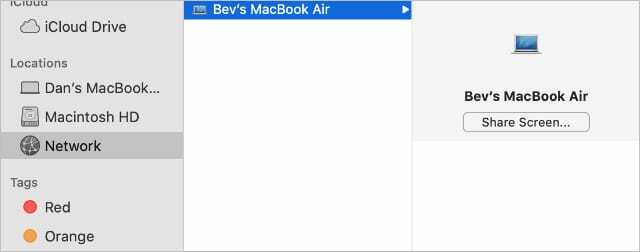
Πρόσβαση σε άλλο Mac από τη διεύθυνση VNC του
Εναλλακτικά, εάν δεν θέλετε να χρησιμοποιήσετε το Finder, μπορείτε να χρησιμοποιήσετε τη διεύθυνση VNC του Mac στο οποίο θέλετε να συνδεθείτε. Βρείτε αυτήν τη διεύθυνση κάτω από το φως κοινής χρήσης οθόνης στις Προτιμήσεις κοινής χρήσης. Είναι στη μορφή vnc://[Διεύθυνση VNC]/.
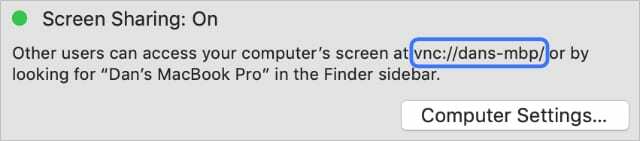
Εισαγάγετε τη διεύθυνση VNC ακριβώς όπως εμφανίζεται σε οποιοδήποτε πρόγραμμα περιήγησης ιστού. Θα πρέπει να σας παρουσιάσει την επιλογή να ανοίξετε μια εφαρμογή κοινής χρήσης οθόνης. Ή, από το Finder επιλέξτε Μετάβαση > Σύνδεση με διακομιστή… και εισαγάγετε τη διεύθυνση VNC εκεί.
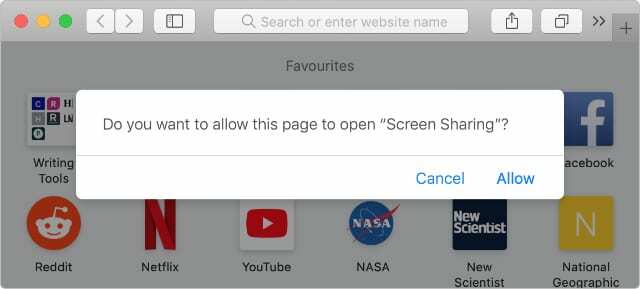
Αποκτήστε πρόσβαση σε άλλο Mac από την εφαρμογή Screen Sharing
Όταν μοιράζεστε την οθόνη ενός άλλου υπολογιστή, ανοίγει σε μια εφαρμογή Screen Sharing στο Mac σας. Μπορείτε επίσης να χρησιμοποιήσετε αυτήν την εφαρμογή Κοινή χρήση οθόνης για να ξεκινήσετε νέες συνδέσεις με άλλους υπολογιστές.
Ανοίξτε την αναζήτηση Spotlight για «Κοινή χρήση οθόνης» για να βρείτε την εφαρμογή. Στη συνέχεια, αναζητήστε μια διεύθυνση VNC ή επιλέξτε μία από τις επαφές σας για να συνδεθείτε.
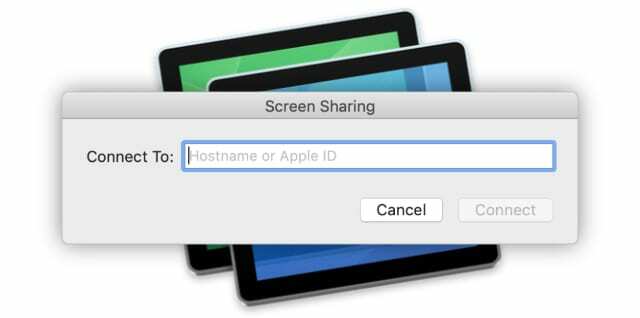
Γιατί δεν μπορώ να μοιραστώ την οθόνη του Mac μου;
Μερικά πράγματα μπορεί να πάνε στραβά όταν προσπαθείτε να μοιραστείτε την οθόνη από το Mac σας ή να συνδεθείτε με κάποιον άλλο. Συγκεντρώσαμε έναν σύντομο οδηγό αντιμετώπισης προβλημάτων για να βρούμε πώς να το διορθώσουμε.
Ενημερώστε το λογισμικό και στα δύο μηχανήματα
Το μη ενημερωμένο λογισμικό προκαλεί κάθε είδους προβλήματα στους υπολογιστές, μπορεί να είναι η αιτία των προβλημάτων κοινής χρήσης οθόνης. Βεβαιωθείτε ότι εκτελείτε την πιο πρόσφατη έκδοση του macOS και στους δύο υπολογιστές.
Για να ενημερώσετε το λογισμικό στο Mac σας, συνδέστε το στο Διαδίκτυο και επιλέξτε Ενημέρωση λογισμικού από τις Προτιμήσεις συστήματος. Περιμένετε να ελέγξει το Mac σας για νέες ενημερώσεις και, στη συνέχεια, πραγματοποιήστε λήψη και εγκατάσταση όποιων είναι διαθέσιμες.

Ελέγξτε τι δίκτυο χρησιμοποιεί κάθε Mac
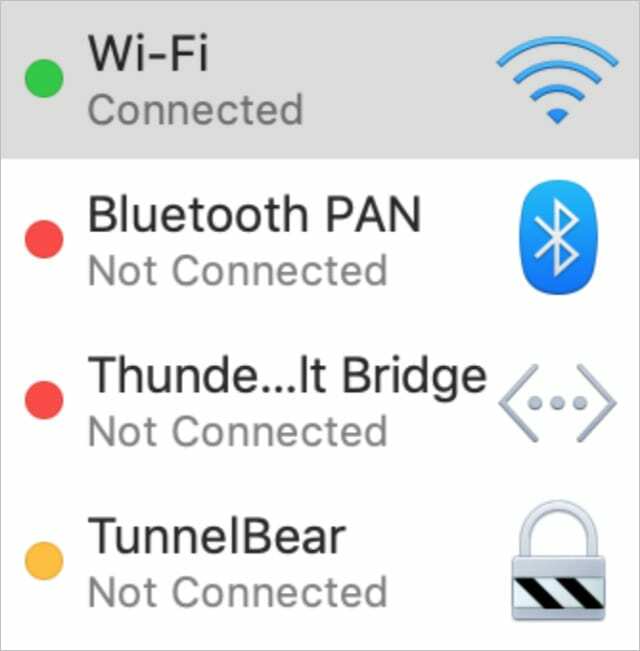
Για κοινή χρήση οθόνης στο macOS, και οι δύο υπολογιστές πρέπει να βρίσκονται στο ίδιο δίκτυο. Ανοίξτε τις Προτιμήσεις συστήματος και κάντε κλικ στο Δίκτυο για να δείτε με τι είναι συνδεδεμένο κάθε Mac. Εάν θέλετε να μοιραστείτε την οθόνη από απόσταση, πρέπει να χρησιμοποιήσετε λογισμικό τρίτων κατασκευαστών.
Βεβαιωθείτε ότι το Mac σας δεν κοιμάται
Ένα άλλο κοινό πρόβλημα είναι ότι ο Mac με τον οποίο θέλετε να κάνετε κοινή χρήση οθόνης συνεχίζει να βρίσκεται σε αδράνεια. Αυτό συμβαίνει πολύ εάν δεν είναι συνδεδεμένο στο ρεύμα, αλλά μπορείτε να το διορθώσετε από την επιλογή Εξοικονόμηση ενέργειας στις Προτιμήσεις συστήματος.
Αποεπιλέξτε το κουμπί για να Θέστε τους σκληρούς δίσκους σε κατάσταση αδράνειας όταν είναι δυνατόν και παρατείνετε το χρόνο που χρειάζεται για να σβήσει η οθόνη. Μπορεί να θέλετε να επαναφέρετε αυτές τις ρυθμίσεις μετά την κοινή χρήση της οθόνης σας για να διατηρήσετε τη διάρκεια ζωής της μπαταρίας.
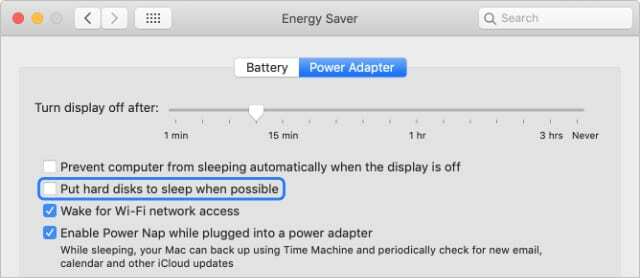
Ελέγξτε τις Προτιμήσεις κοινής χρήσης
Στο Mac του οποίου η οθόνη θέλετε να μοιραστείτε, επιστρέψτε στη σελίδα Κοινή χρήση στις Προτιμήσεις συστήματος. Βεβαιωθείτε ότι έχετε ενεργοποιήσει την Κοινή χρήση οθόνης και ελέγξτε ξανά σε ποιον επιτρέπεται η πρόσβαση.
Εάν είναι ενεργοποιημένο, απενεργοποιήστε την απομακρυσμένη διαχείριση, καθώς δεν μπορείτε να το χρησιμοποιήσετε με την Κοινή χρήση οθόνης.
Λήψη σφάλματος "δεν είναι διαθέσιμο. δεν μπορεί να εντοπιστεί για κοινή χρήση οθόνης;" 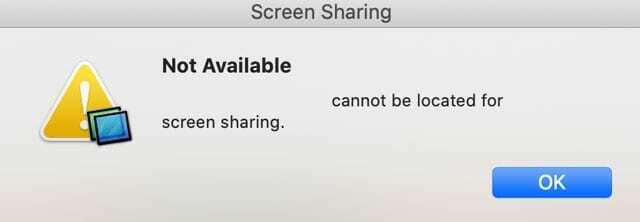
- Επιβεβαιώστε ότι οι Mac βρίσκονται στο ίδιο υποδίκτυο του δικτύου IP
- Βεβαιωθείτε ότι η κοινή χρήση οθόνης είναι ενεργοποιημένη και ότι έχετε επιτρέψει την πρόσβαση σε όλους τους χρήστες (ή σε κάθε όνομα χρήστη)
- Καταργήστε την επιλογή περιορισμού της πρόσβασης κοινής χρήσης οθόνης με κωδικό πρόσβασης
- Βεβαιωθείτε ότι το τείχος προστασίας δεν εμποδίζει τις εισερχόμενες συνδέσεις
- Εισαγάγετε τη διεύθυνση VNC στο Μετάβαση > Σύνδεση με διακομιστή…
Βεβαιωθείτε ότι η Απομακρυσμένη Διαχείριση είναι αποεπιλεγμένη. Δεν μπορείτε να ενεργοποιήσετε ταυτόχρονα την κοινή χρήση οθόνης και την απομακρυσμένη διαχείριση.
Συνεχίζει να αλλάζει το μέγεθος του παραθύρου κοινής χρήσης οθόνης;
Εάν ναι, δοκιμάστε να αποσυνδέσετε τυχόν εξωτερικές οθόνες που χρησιμοποιείτε με ένα MacBook. Απλώς χρησιμοποιήστε την εσωτερική οθόνη του MacBook σας.
Μπορείτε εσείς ή το άλλο μέρος να προβάλετε αλλά να μην ελέγξετε την οθόνη;
- Παω σε Προτιμήσεις συστήματος > Κοινή χρήση > Κοινή χρήση οθόνης > Ρυθμίσεις υπολογιστή
- Επιλέξτε το πλαίσιο για Οποιοσδήποτε μπορεί να ζητήσει άδεια για τον έλεγχο της οθόνης
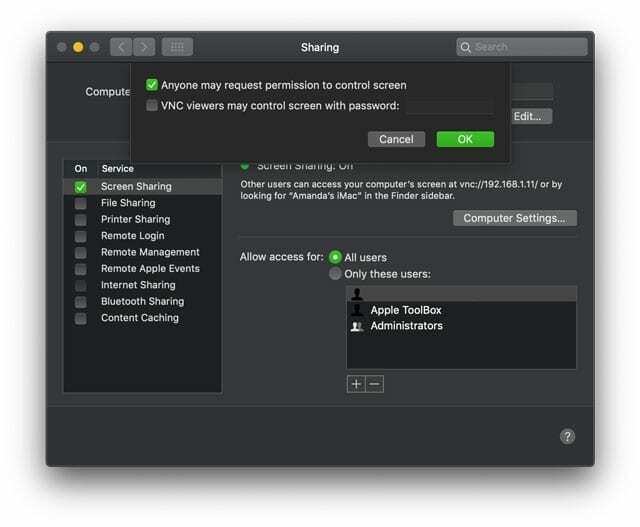
- Ελέγξτε εάν μπορείτε να ελέγξετε την οθόνη
Άλλοι τρόποι κοινής χρήσης της οθόνης στο Mac σας
Εάν δεν είστε ικανοποιημένοι από την ενσωματωμένη λειτουργία κοινής χρήσης οθόνης του Mac σας, ρίξτε μια ματιά σε αυτούς τους εναλλακτικούς τρόπους κοινής χρήσης οθονών.
Κοινή χρήση οθονών χρησιμοποιώντας το iMessage
Μπορείτε να μοιραστείτε οθόνες με άτομα εκτός του δικτύου σας χρησιμοποιώντας το iMessage στο Mac σας. Για να γίνει αυτό, ο άλλος χρήστης πρέπει να έχει πρόσβαση στο Διαδίκτυο και λογαριασμό Apple ID.
Ξεκινήστε μια νέα συνομιλία με τον χρήστη-στόχο στο iMessage. Στο επάνω μέρος του παραθύρου, κάντε κλικ στην επιλογή Λεπτομέρειες και, στη συνέχεια, κάντε κλικ στα επικαλυπτόμενα τετράγωνα για να δείτε τις επιλογές κοινής χρήσης οθόνης. Μπορείτε να προσφέρετε να μοιραστείτε την οθόνη σας ή να ζητήσετε άδεια για να δείτε τη δική τους.
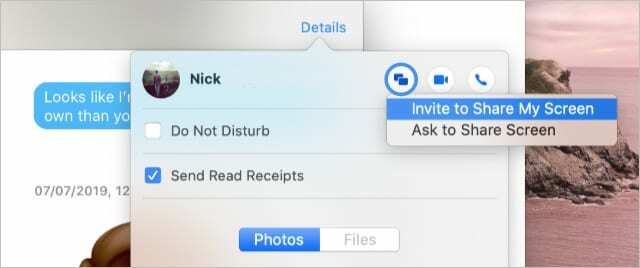
Κοινή χρήση οθονών χρησιμοποιώντας το FaceTime
Δεν είναι πολύ κομψό, αλλά μερικοί άνθρωποι μοιράζονται οθόνες χρησιμοποιώντας το FaceTime. Για αυτήν τη μέθοδο, χρειάζεστε μια δεύτερη συσκευή Apple που μπορείτε να χρησιμοποιήσετε για να κινηματογραφήσετε την οθόνη του υπολογιστή σας. Χρειάζεστε επίσης κάτι για να το στηρίξετε.
Είναι πιο εύκολο να ξεκινήσετε την κλήση FaceTime από iPhone ή iPad. Μόλις ξεκινήσει η κλήση, μετακινήστε τη συσκευή για να κινηματογραφήσει την οθόνη του Mac σας επιτρέποντας στο άλλο άτομο να τη δει.
Κοινή χρήση οθονών χρησιμοποιώντας εφαρμογές τρίτων
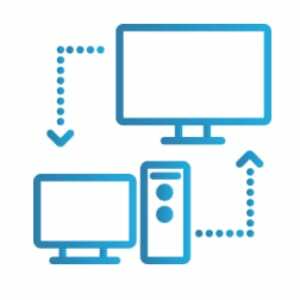
Διατίθεται ένα ευρύ φάσμα εφαρμογών τρίτων που προσφέρουν περισσότερες δυνατότητες κοινής χρήσης οθόνης από αυτές που παρέχει η Apple. Η πιο δημοφιλής από αυτές τις εφαρμογές είναι TeamViewer, που σας επιτρέπει να έχετε πρόσβαση και να ελέγχετε υπολογιστές εξ αποστάσεως μέσω Διαδικτύου.
Πώς μπορώ να μοιραστώ την οθόνη του Mac μου με ένα iPad;
Αυτά είναι τα πάντα σχετικά με την κοινή χρήση οθόνης για το Mac σας, αλλά θέλαμε επίσης να σας πούμε για τη νέα δυνατότητα Sidecar στο macOS Catalina και στο iPadOS.
Το Sidecar σάς επιτρέπει να συνδέσετε ένα iPad στο Mac σας για χρήση ως δεύτερη οθόνη. Μπορείτε να τα συνδέσετε χρησιμοποιώντας ένα καλώδιο ή μέσω Wi-Fi, επιτρέποντάς σας να επεκτείνετε την οθόνη σας και να αυξήσετε την παραγωγικότητα ενώ βρίσκεστε έξω.
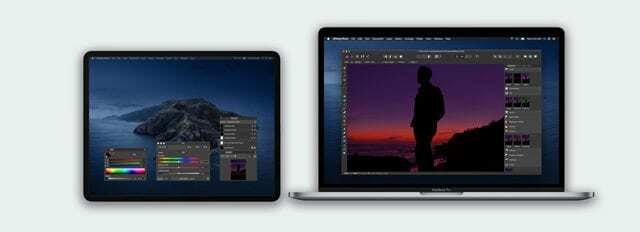
Ενεργοποιήστε το Sidecar από τις Προτιμήσεις συστήματος στο macOS Catalina και, στη συνέχεια, συνδεθείτε στο iPad σας από το νέο εικονίδιο στη γραμμή μενού. Το iPad σας αλλάζει αυτόματα για να αντικατοπτρίζει την οθόνη Mac σας με μια σειρά από διαφορετικές επιλογές προβολής.
Ρίξτε μια ματιά σε αυτήν την ανάρτηση εάν αντιμετωπίζετε προβλήματα με αυτήν! Και πείτε μας τις σκέψεις σας σχετικά με την κοινή χρήση οθόνης με το Mac σας στα σχόλια!

Ο Dan γράφει σεμινάρια και οδηγούς αντιμετώπισης προβλημάτων για να βοηθήσει τους ανθρώπους να αξιοποιήσουν στο έπακρο την τεχνολογία τους. Πριν γίνει συγγραφέας, κέρδισε πτυχίο στην Τεχνολογία Ήχου, επέβλεπε επισκευές σε ένα Apple Store και ακόμη και δίδαξε αγγλικά στην Κίνα.